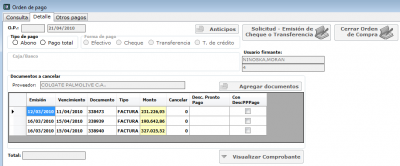Ordenes de pago
De T3Wiki
(Diferencias entre revisiones)
(→Ordenes de pago por compra de materia prima o servicios) |
(→Ordenes de pago por compra de materia prima o servicios) |
||
| Línea 33: | Línea 33: | ||
###Haga clic en el botón ''Aceptar''. Se abre el mensaje de información ''"Se guardó correctamente el comprobante"''. | ###Haga clic en el botón ''Aceptar''. Se abre el mensaje de información ''"Se guardó correctamente el comprobante"''. | ||
###Haga clic en el botón ''Aceptar''. | ###Haga clic en el botón ''Aceptar''. | ||
| - | ## En el caso de ser varias facturas haga clic derecho sobre el documento requerido y seleccione la opción ''Seleccionar'', este proceso se repite tantas veces como se requiera. ''ESTE TIPO DE PAGO SOLO PUEDE SER EFECTUADO SIEMPRE Y CUANDO SEA A UN MISMO PROVEEDOR.'' | + | ## En el caso de ser varias facturas haga clic derecho sobre el documento requerido y seleccione la opción ''Seleccionar'', este proceso se repite tantas veces como se requiera. ''ESTE TIPO DE PAGO SOLO PUEDE SER EFECTUADO SIEMPRE Y CUANDO SEA A UN MISMO PROVEEDOR.'' [[Archivo:op_pantallaordendepago.png|thumb|400px|Pantalla de Orden de Pago]] |
### Al terminar de seleccionar todos los documentos haga clic derecho sobre uno de ellos y seleccione la opción ''Generar Orden de Pago''. Seguidamente se visualizará la pantalla de Orden de Pago.<br><br>[[Archivo:op_generarordendepago.png|border]]<br><br> | ### Al terminar de seleccionar todos los documentos haga clic derecho sobre uno de ellos y seleccione la opción ''Generar Orden de Pago''. Seguidamente se visualizará la pantalla de Orden de Pago.<br><br>[[Archivo:op_generarordendepago.png|border]]<br><br> | ||
### Seleccione el tipo de pago.<br><br>[[Archivo:op_tipodepago.png|border]]<br><br> | ### Seleccione el tipo de pago.<br><br>[[Archivo:op_tipodepago.png|border]]<br><br> | ||
Revisión de 10:52 21 abr 2010
|
Contenido |
Solicitud
Existen dos casos diferentes para la solicitud de ordenes de pago. Para realizar la solicitud, siga uno de los procedimientos que se especifican a continuación.
Ordenes de pago por compra de materia prima o servicios
- Ingrese a T3Win como Analista Contable.
- Seleccione la opción Cuentas por pagar del menú principal Ctas. por pagar. Se abre la ventana de Cuentas por pagar.
- Seleccione el proveedor
- Haga doble clic en el proveedor seleccionado o realice la búsqueda de la siguiente manera
- Despliegue el cuadro de lista Tipo.
- Seleccione el Tipo de la lista.
- Despliegue el cuadro de lista Categoría.
- Seleccione la categoría de la lista.
- Despliegue el cuadro de lista Proveedor.
- Seleccione el proveedor de la lista.
- Haga clic en el botón Consultar
- Se abre la pantalla de mantenimiento de detalles.
- Seleccione la(s) factura(s).
- En el caso de ser una factura haga doble clic sobre el documentos seleccionado.
- Haga doble clic en la factura seleccionada
- Haga clic en el botón solicitar Pago.. Se abre la ventana Orden de pago.
- Seleccione el tipo de pago, Total o parcial.
- Seleccione la forma de pago, Transferencia o cheque.
- Despliegue el cuadro de lista Banco.
- Seleccione el banco de la lista.
- Despliegue el cuadro de lista Cuenta.
- Seleccione la cuenta de la lista.
- Haga clic en el botón visualizar comprobante.
- Revise el comprobante.
- Haga clic en el botón Guardar.
- Ingrese la clave de usuario.
- Haga clic en el botón Aceptar. Se abre el mensaje de información "Se guardó correctamente el comprobante".
- Haga clic en el botón Aceptar.
- En el caso de ser varias facturas haga clic derecho sobre el documento requerido y seleccione la opción Seleccionar, este proceso se repite tantas veces como se requiera. ESTE TIPO DE PAGO SOLO PUEDE SER EFECTUADO SIEMPRE Y CUANDO SEA A UN MISMO PROVEEDOR.
- Al terminar de seleccionar todos los documentos haga clic derecho sobre uno de ellos y seleccione la opción Generar Orden de Pago. Seguidamente se visualizará la pantalla de Orden de Pago.
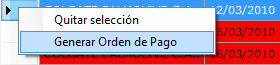
- Seleccione el tipo de pago.
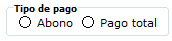
- Seleccione la forma de pago.

- Haga clic en el botón Visualizar Comprobante.

- Haga clic en el botón guardar.
- Introduzca su clave de acceso.
- Haga clic en aceptar.
- Al terminar de seleccionar todos los documentos haga clic derecho sobre uno de ellos y seleccione la opción Generar Orden de Pago. Seguidamente se visualizará la pantalla de Orden de Pago.
- En el caso de ser una factura haga doble clic sobre el documentos seleccionado.
La orden de pago ha sido generada.
Video tutorial
![]() Haga clic aquí para ver un video tutorial sobre este tema.
Haga clic aquí para ver un video tutorial sobre este tema.
Ordenes de pago (otros pagos)
Proceso de solicitud de orden de pago (otros pagos) en el sistema T3:
- Primero ingrese al sistema T3 como Analista Contable.
- Seleccione la opción del menú principal Ctas por pagar.
- Luego seleccione la opción del menú Orden de pagos [Otros pagos].Se abre la ventana de Orden de pago.
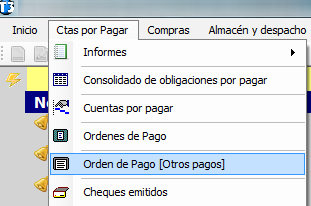
- Seleccione la pestaña Otros pagos.

- Haga clic en el botón Nuevo.
- Despliegue el cuadro de lista Banco y Seleccione el banco de la lista.
- Despliegue el cuadro de lista Cuenta y Seleccione la cuenta de la lista.
- Despliegue el cuadro de lista Tipo de otros pagos y Seleccione el tipo de pago de la lista.
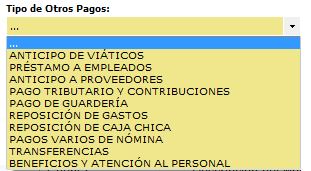
- Haga clic en el botón Editar en Beneficiario y Seleccione el cuadro de texto Beneficiario
- Ingrese el nombre del beneficiario.
- Seleccione el cuadro de texto Monto a pagar e Ingrese el monto a pagar.
- Indique el tipo de pago.
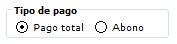
- Ubíquese en el detalle del movimiento y presione Enter.
- Se despliega una segunda fila del movimiento de cuenta.
- Haga clic en el botón de consulta de cuenta al lado de la columna cuenta, para agregar la cuenta contable. Se abre la ventana cuenta.
- Seleccione y haga doble clic en la cuenta contable.
- Haga clic en el botón Guardar.
- Ingrese la clave de usuario.
- Haga clic en el botón Aceptar.
- Se abre el mensaje de información "La operación ha sido realizada correctamente, Comprobante: (número de comprobante)".
- La orden de pago ha sido generada.
Video tutorial
![]() Haga clic aquí para ver un video tutorial sobre este tema.
Haga clic aquí para ver un video tutorial sobre este tema.